首页 > Chrome浏览器插件功能注册失败后如何恢复正常
Chrome浏览器插件功能注册失败后如何恢复正常
时间:2025-08-07
来源:Chrome官网
正文介绍

更新浏览器与插件版本。在地址栏输入chrome://settings/help自动检测更新,将Chrome升级至最新版本以避免协议兼容性问题。同时在扩展程序页面查看是否有可用的插件更新提示,及时点击更新按钮完成升级操作,部分插件需手动刷新页面或重启浏览器生效。
清除缓存及旧数据。点击右上角菜单选择“更多工具”→“清除浏览数据”,勾选全部时间的缓存图片、Cookie及其他网站数据后确认删除。残留的临时文件可能干扰新配置加载,清理完成后重启浏览器测试插件是否正常工作。对于高级用户,可手动定位到C:\Users\[用户名]\AppData\Local\Google\Chrome\User Data\Default\Extensions路径,找到对应插件文件夹并重命名,强制生成全新配置。
排查权限与冲突问题。进入扩展程序页面点击目标插件的“详情”按钮,确保所有必要权限(如访问浏览器标签页)已开启。逐个禁用其他已安装的扩展程序,每禁用一个后立即测试目标插件功能是否恢复,以此定位存在冲突的组件并进行卸载处理。若插件依赖特定系统组件(如Flash),需额外安装官方提供的修复工具或替代方案。
尝试重装插件。先将目标插件从扩展程序页面卸载,并手动删除其残留文件。随后从Chrome网上应用店重新下载最新版安装包(.crx格式),拖拽至扩展管理界面完成安装。若遇到安装失败提示,可临时开启页面右上角的开发者模式开关,通过加载本地解压后的文件夹方式绕过官方限制进行部署。
调整系统级设置。右键点击浏览器快捷方式选择属性,在兼容性选项卡勾选“以管理员身份运行”,提升程序执行权限。同时检查杀毒软件或防火墙是否拦截了插件加载过程,将Chrome添加到白名单允许其完整功能运行。某些安全软件的网络监控策略可能导致误判,暂时关闭实时防护功能可快速验证是否为此原因导致故障。
验证组件注册机制。对于开发者自定义的插件,需检查代码中是否正确使用Chrome扩展API并完整定义组件属性方法。按下F12调出开发者工具,在控制台选项卡查看错误日志信息,根据提示修复遗漏的注册步骤或参数配置错误。若发现与其他插件存在代码冲突,可修改实现逻辑避免资源竞争。
通过上述步骤逐步排查处理,用户能够有效解决Chrome浏览器插件功能注册失败的问题。每次修改设置后建议立即测试效果,确保新的配置能够按预期工作。若遇到复杂情况,可考虑创建新的用户配置文件从头部署,避免历史数据残留引发的连锁反应。
继续阅读
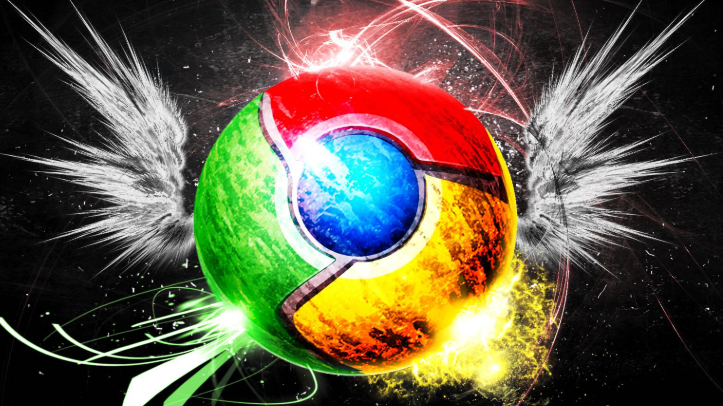
Chrome浏览器界面美化与布局优化操作方法
Chrome浏览器提供界面美化和布局优化操作方法,用户可打造个性化界面,提高操作体验和视觉效果。
2025-11-14

Chrome浏览器下载完成后浏览器初次使用配置教程
Chrome浏览器安装完成后用户可快速进行语言选择、账户同步及界面定制。教程操作简明,帮助新用户顺利完成初次配置。
2025-08-25
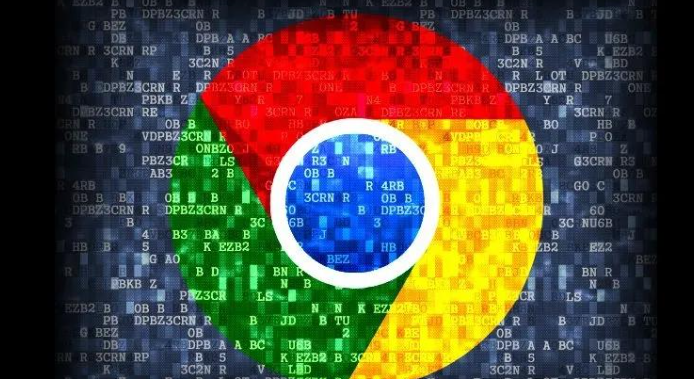
谷歌浏览器账号登录异常修复方法详解
系统介绍谷歌浏览器账号登录异常的修复方法,帮助用户快速恢复账户访问,保障数据安全。
2025-08-06
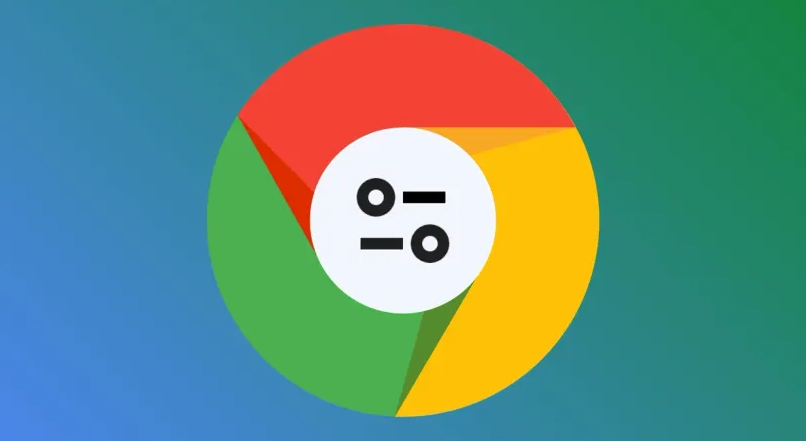
谷歌浏览器主页图标不显示可能是什么问题
主页图标不显示影响浏览体验。本文详细分析谷歌浏览器主页图标不显示的原因,并提供对应的排查和修复方法。
2025-08-03
